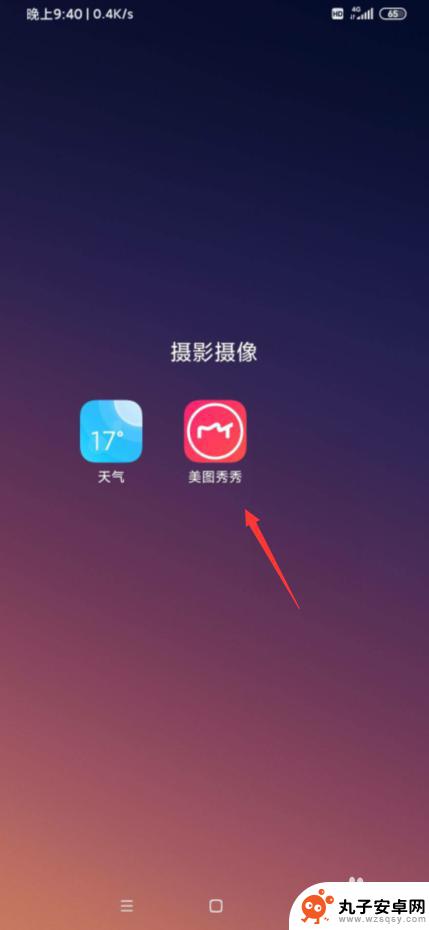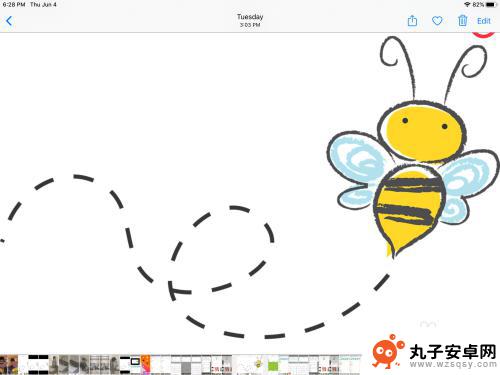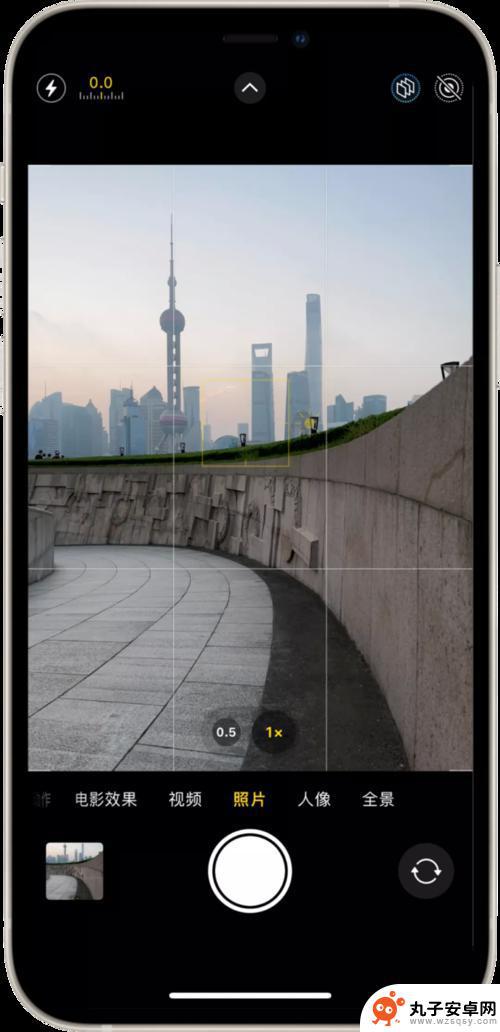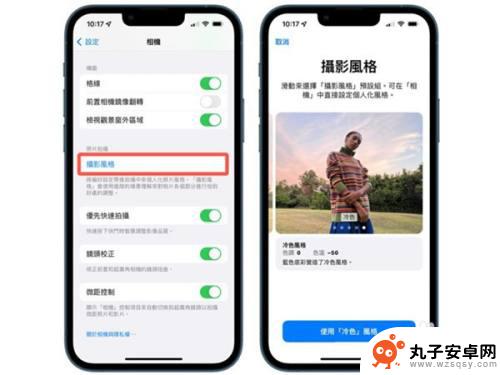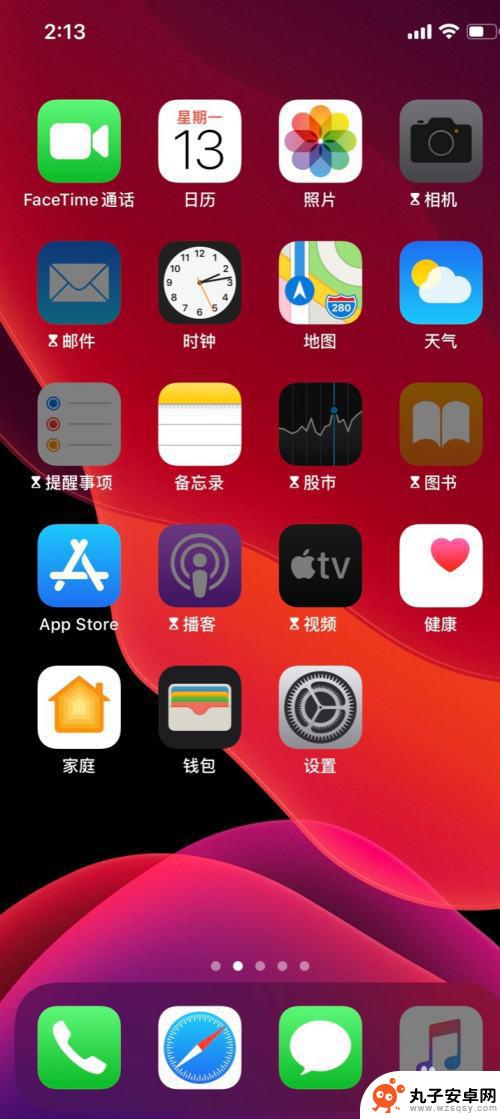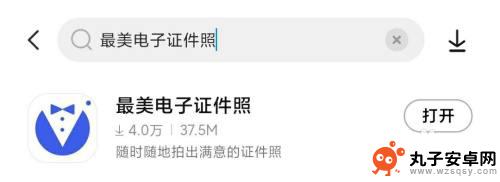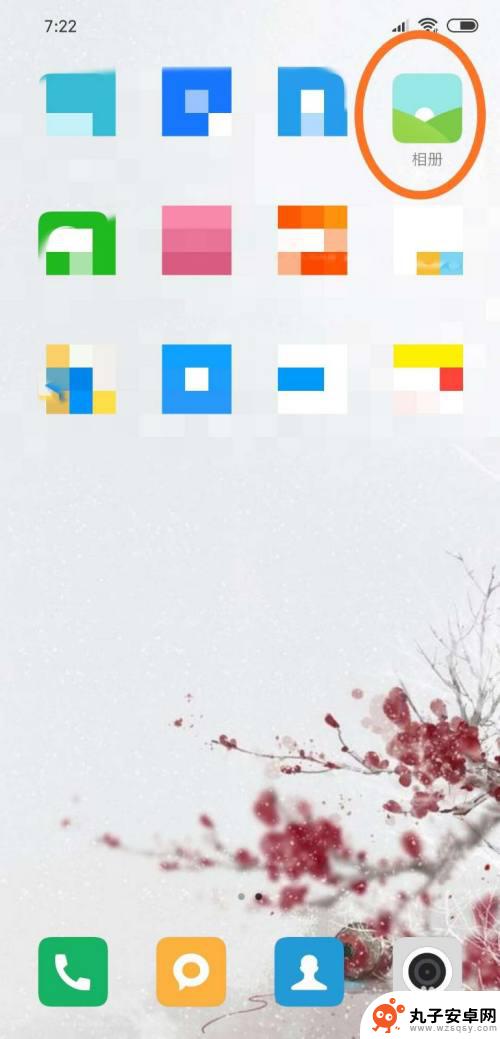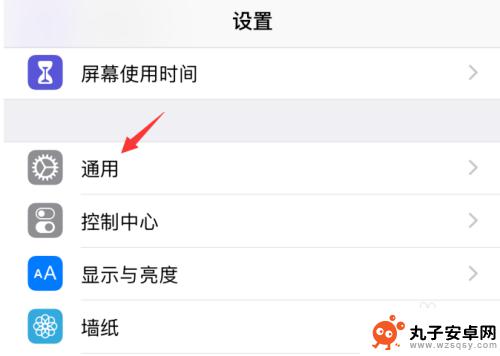如何调整手机图片色彩 手机照片底色修改教程
时间:2023-12-02来源:丸子安卓网
随着手机摄影的普及,我们越来越依赖手机拍摄留下的珍贵瞬间,有时候手机照片的色彩可能不尽如人意,底色不够理想。如何调整手机图片的色彩呢?在这篇文章中我们将为大家分享一些关于手机照片底色修改的实用技巧和教程,帮助大家轻松优化手机照片的色彩效果,让每一张照片都更加生动、美丽。无论你是手机摄影爱好者还是普通用户,都能从中受益,为你的手机照片增添更多惊喜!
手机照片底色修改教程
方法如下:
1.想要修改照片底色时打开手机,然后点击“美颜相机”
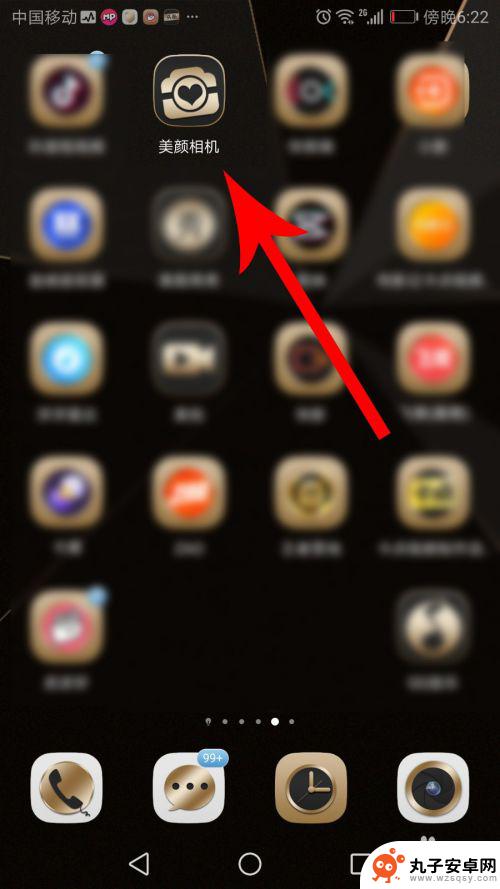
2.打开美颜相机首页,然后向右滑动菜单栏,接着点击“颜究所”
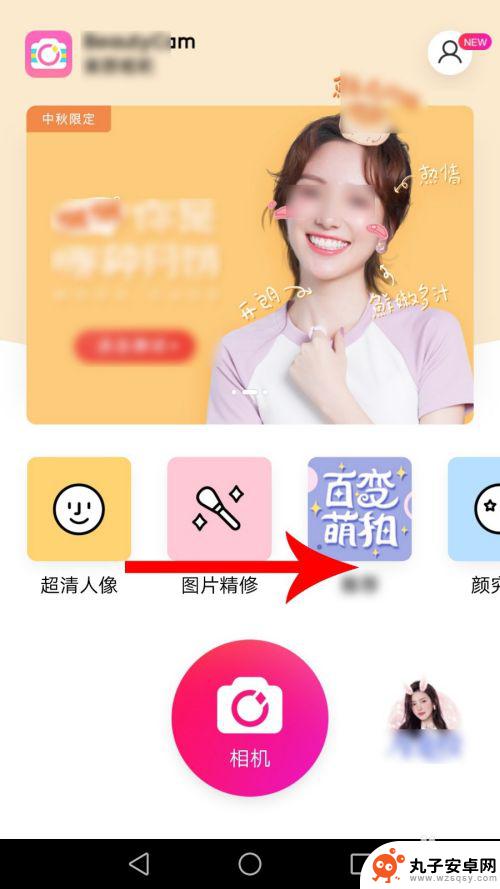
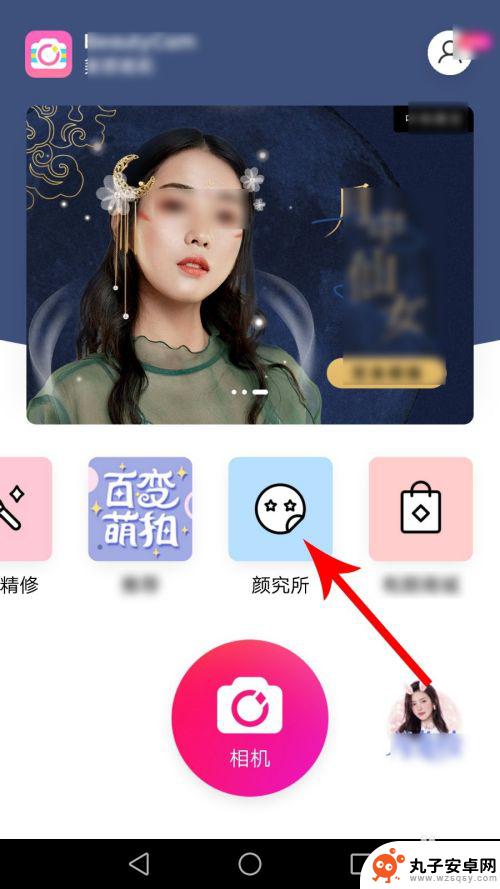
3.打开颜究所界面后向下滑动,然后点击“美老师证件照”
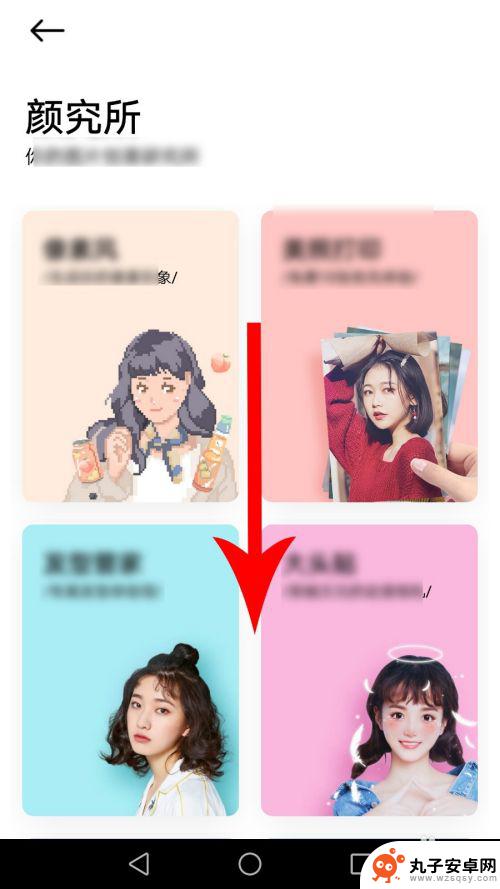
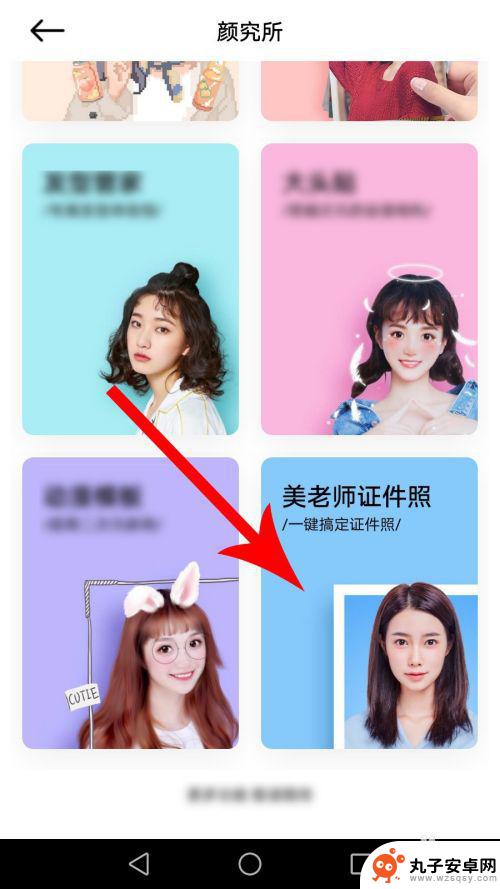
4.点击后,系统会打开底部弹窗,然后点击“拍照”
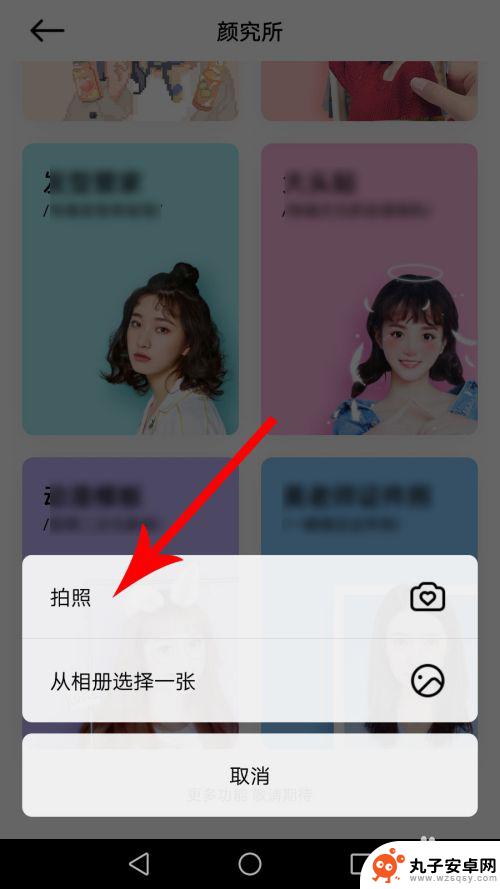
5.打开拍照界面让上半身出现在轮廓线内,然后点击“拍摄”按钮。照片拍摄完毕后点击“√”提交
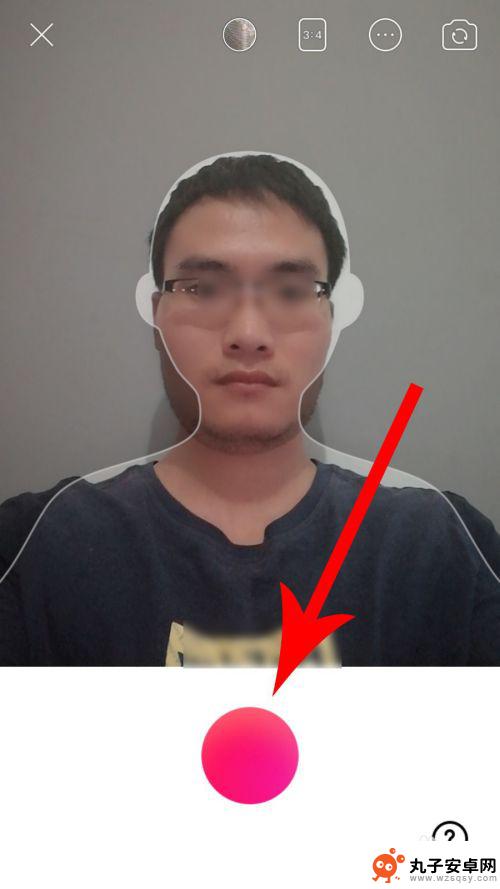

6.打开美老师证件照界面,系统默认设置的照片底色是蓝色。然后点击“红色”,接着点击“保存美照”
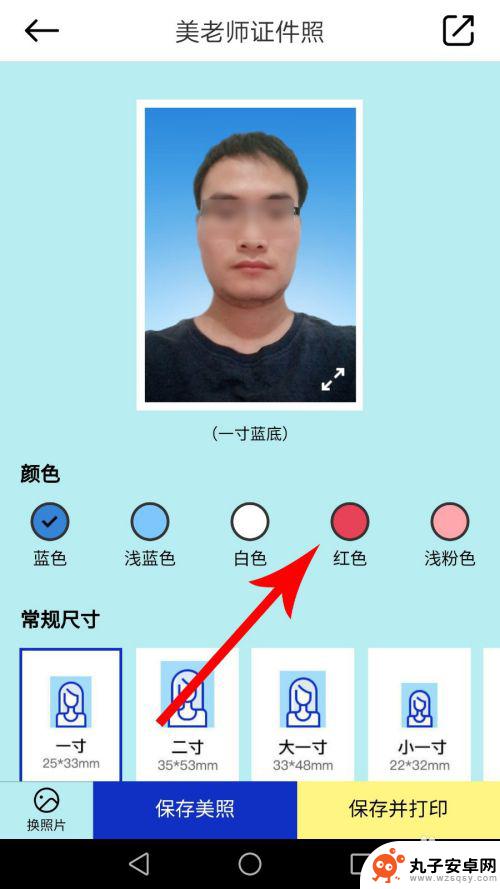
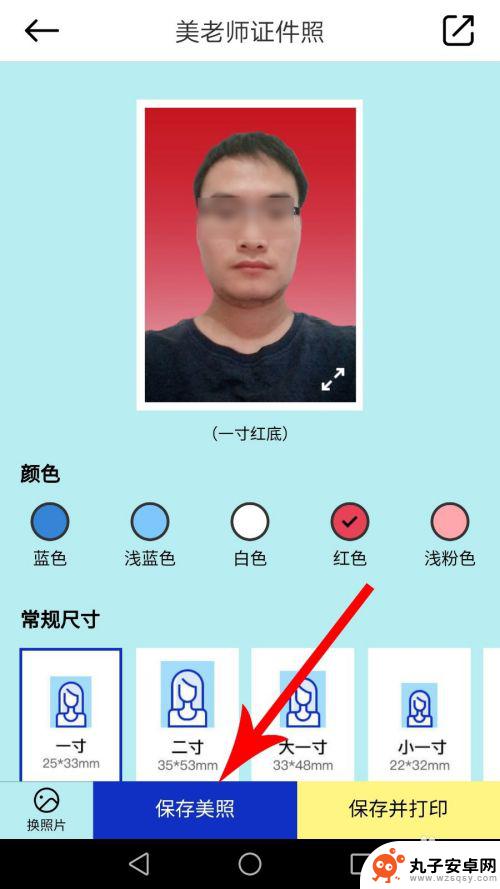
7.打开手机桌面,然后点击“图库”
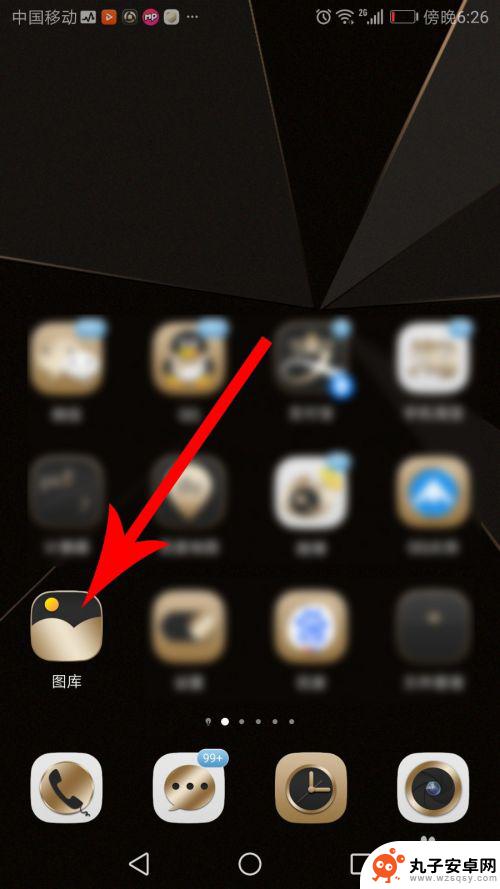
8.打开手机相册后点击“相机”文件夹,然后就可以看到自己的证件照了
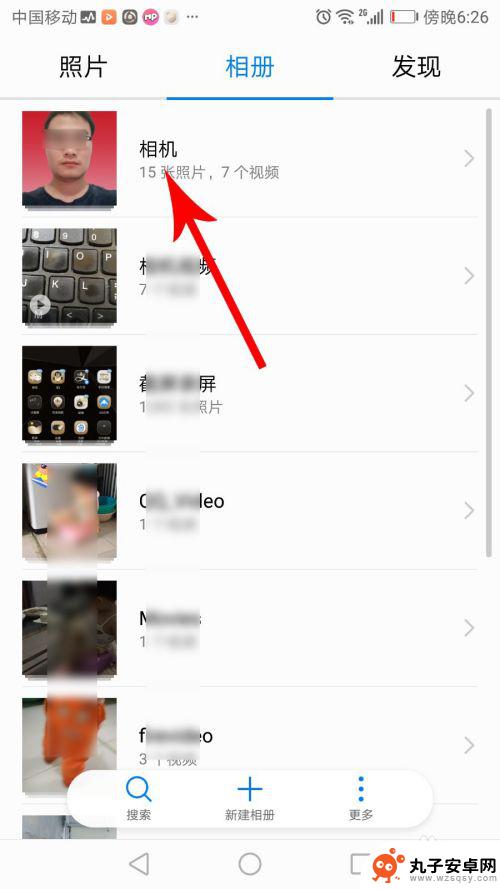
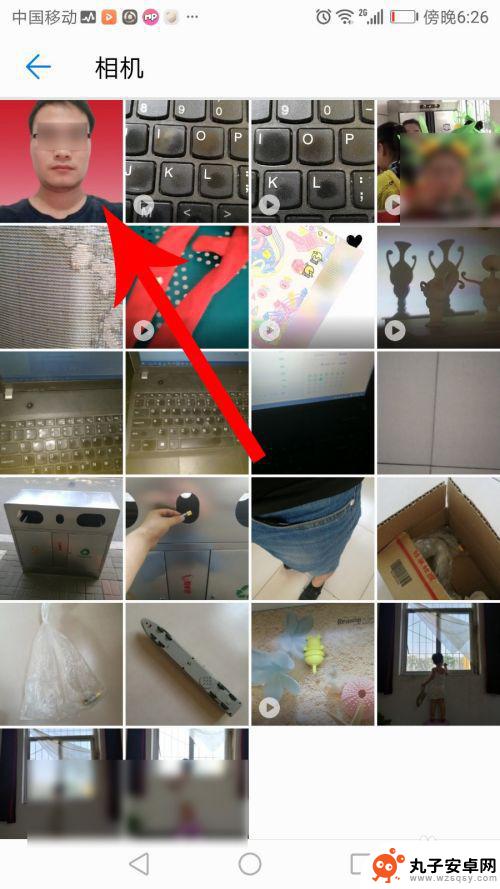
以上就是如何调整手机图片色彩的全部内容,如果您遇到这种情况,可以按照以上方法解决,希望对大家有所帮助。